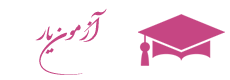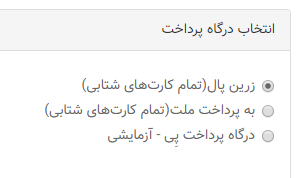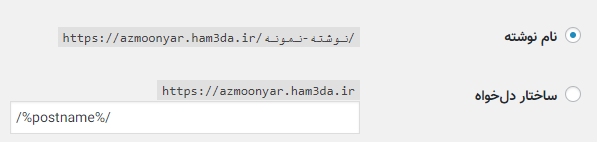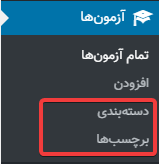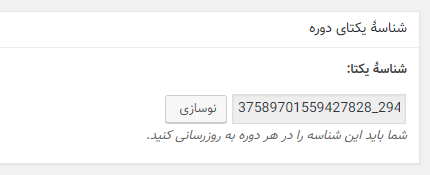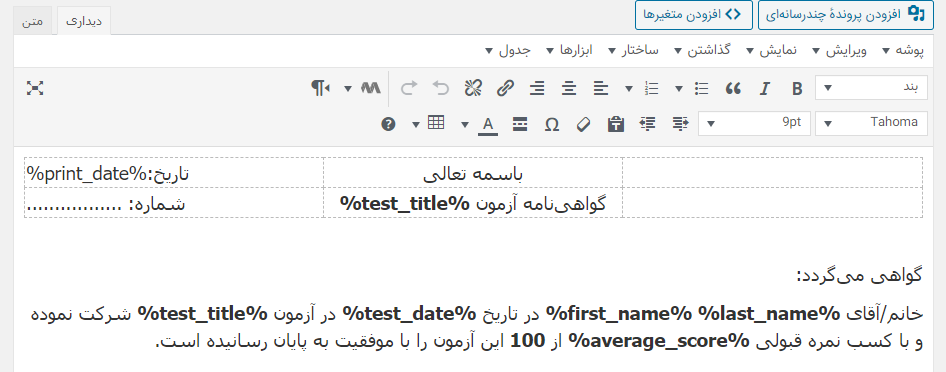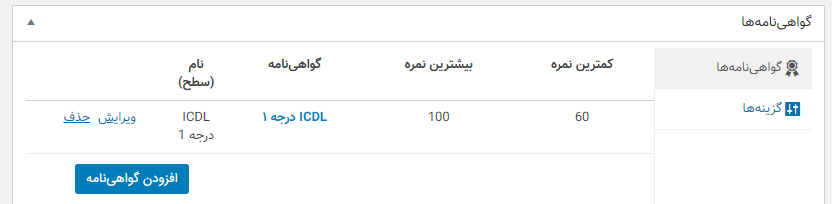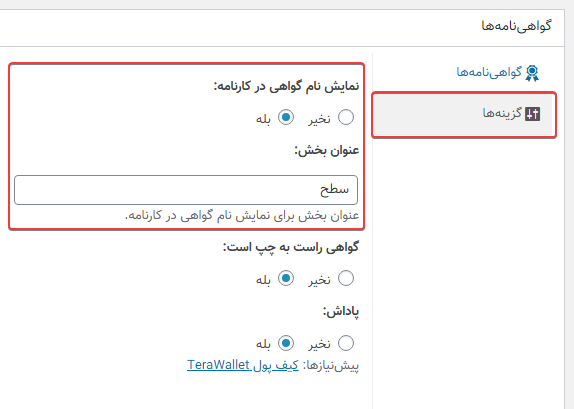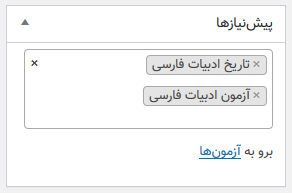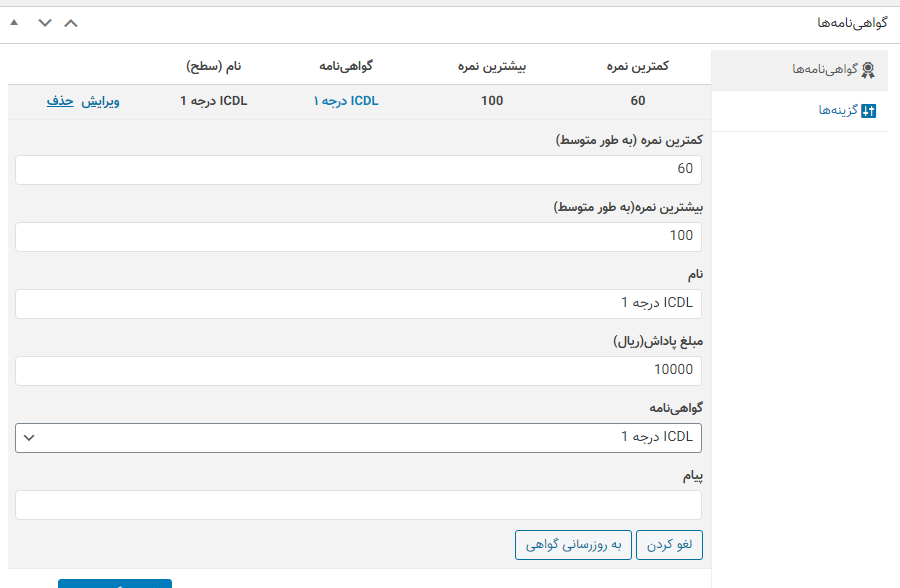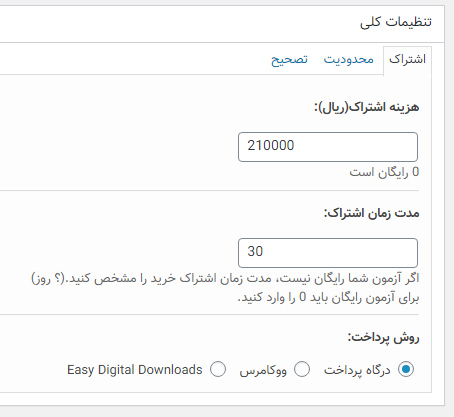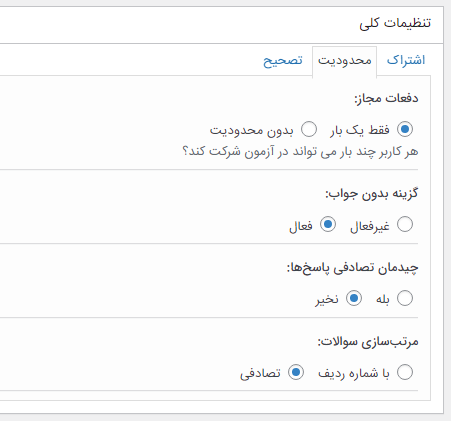۱- راهنمای نصب
۲- مفاهیم پایه
- آزمون: در این افزونه آزمون نوعی نوشته با ویژگیهای خاص است که میتوانیم به آن یک یا چندین ماده امحتانی اختصاص دهیم. برای مثال: آزمون ادبیات فارسی و آزمون مهارتهای ICDL هرکدام آزمون جداگانهای هستند که میتوانند شامل چندین ماده امحتانی باشند. در هنگام اجرای آزمون کاربر باید به سوالات مربوط به هر ماده امتحانی به صورت جداگانه پاسخ دهد و تا زمانی که یک آزمون را به پایان نرسانده باشد نمیتواند در آزمونهای دیگر شرکت کند.
- مواد امتحانی: هر آزمون میتواند شامل چندین ماده امتحانی باشد برای مثال آزمون ادبیات فارسی میتواند شامل موادی مثل دستور زبان فارسی و تاریخ ادبیات باشد.
- سوالات: هر ماده امتحانی میتواند شامل مجموعهای از سوالات باشد. پس باید دقت داشته باشید که برای تعریف سوالات حتماً آزمون و ماده امتحانی را تعریف کرده باشید.
۳- چگونگی ایجاد یک آزمون
برای ایجاد یک آزمون تستی با آزمونساز همصدا مراحل زیر را طی کنید:
- تعریف آزمون: آزمونها > افزودن > ورود اطلاعات آزمون، انتخاب مواد امتحانی و انتشار آن
- تعریف ماده امتحانی: آزمونساز همصدا > افزودن ماده امتحانی > ورود اطلاعات ماده امتحانی و ذخیره. البته میتوانید مواد امتحانی را قبل از تعریف آزمون نیز ایجاد نمایید. بعد از ایجاد ماده امتحانی می توانید آنها را به آزمون دلخواه متصل کنید برای این کار آزمون مورد نظر را ویرایش کنید و سپس مواد امتحانی دلخواه را انتخاب کنید.
- افزودن سوالات: آزمونساز همصدا > افزودن سوال > ورود اطلاعات سوال و ذخیره آن
۴- وارد کردن سوال
چنانچه شما میخواهید سوالات خود را به یکباره از فایل اکسل وارد آزمونساز همصدا کنید از این بخش استفاده نمایید.
مسیر: مواد امتحانی > وارد کردن سوال > انتخاب آزمون و ماده امتحانی > بارگذاری فایل اکسل و انتخاب آن > وارد کردن.
۵- تنظیمات آزمونساز
تنظیمات آزمونساز بخش مهمی است که خود دارای چندین قسمت میباشد که در زیر به هرکدام از آنها میپردازیم:
اطلاعات درخواستی ضروری از کاربر: شما در این بخش تعیین میکنید که هر کاربر قبل از اجرای آزمون چه مواردی را باید در پروفایل کاربری خود تکمیل نماید.
گزینههای کارنامه: در این بخش شما میتوانید کارنامهای را که برای کاربران آزمون دهنده خود صادر میکنید شخصیسازی نمایید.
گزینههای ایمیل: در این بخش شما میتوانید ایمیلی را که بعد از پرداخت هزینه اشتراک آزمون برای آزمون دهنده و مدیر سایت شما ارسال میگردد شخصیسازی کنید.
تنظیمات دیداری: در این بخش میتوانید فونت بخش مدیریت وردپرس خود را به قلم وزیر تغییر دهید.
* بعد از انجام تغییرات روی دکمه ذخیره کلیک کنید.
۶- درگاههای پرداخت
در بخش درگاههای پرداخت میتوانید تنظیمات مربوط به درگاههای پرداخت آزمونساز را انجام دهید. بهطور پیشفرض آزمونساز از سه درگاه داخلی زرینپال، پرداخت پِی و به پرداخت ملت و یک درگاه خارجی با عنوان Coinpayments پشتیبانی میکند که البته قابلیت افزودن درگاههای بیشتر نیز وجود دارد و به صورت سفارشی نیز برای کاربران گرامی قابل انجام است.
۷- نقشهای کاربر
در این بخش میتوانید دسترسیهای هر نقش را تغییر دهید.
نقش چیست؟ هر کاربری که در وردپرس ایجاد میشود یک نقش دارد مانند نقش مدیریت و نقش مشترک. بر اساس این نقشها دسترسی هر کاربر به بخشهای مختلف مدیریت وردپرس تعیین میگردد.
افزونه آزمونساز همصدا یک نقش به نام مدیریت آزمون به نقشهای وردپرس اضافه میکند تا بتوانید برای مدیریت آزمونساز یک کاربر تعیین کنید که فقط به بخش مدیریت آزمونساز دسترسی داشته باشد.
دسترسیهای مربوط به آزمونساز همصدا در حال حاضر عبارت است از:
- ویرایش آزمونها
- خواندن آزمونها
- حذف آزمونها
- ویرایش آزمون
- ویرایش آزمونهای دیگران
- انتشار آزمونها
- خواندن آزمون خصوصی
- حذف آزمونها
- حذف آزمون خصوصی
- حذف آزمونهای منتشر شده
- حذف آزمونهای دیگری
- ویرایش آزمون خصوصی
- ویرایش آزمونهای منتشر شده
- مدیریت دستهها
- ویرایش دستهبندی
- حذف برگهها
- اختصاص دادن دسته
- مدیریت آزمونساز
- ایجاد آزمون
- تغییر تنظیمات آزمونساز
- حذف پرداخت
- ویرایش پرداختها
- ویرایش نتیجه آزمون
- حذف نتیجه آزمون
- مدیریت تخفیفها
- مشاهده کارنامه
- مشاهده رتبهبندی دیگران
نکته مهم: چنانچه کاربرد نقشها و دسترسیها را نمیدانید ؛ از تغییر این بخش خودداری کنید.
۸- گزاشگیری
گزارشگیری از آزمونها: برای مشاهده و بررسی لیست آزمونهایی که توسط کاربران انجام شده و برای آنها نمره ثبت گردیده است از این بخش استفاده نمایید.
مسیر: آزمونساز همصدا > گزارشگیری از آزمونها
گزارشگیری از پرداختها: برای مشاهده و بررسی لیست پرداختهایی که توسط کاربران برای اشتراک در آزمونهای غیر رایگان انجام شده است از این بخش استفاده کنید.
مسیر: آزمونساز همصدا > گزارشگیری از پرداختها
۹- برگهها و کدهای کوتاه
به محض فعال شدن آزمونساز همصدا چندین برگه که حاوی کدهای کوتاه برای اجرای آزمونساز در بخش کاربری سایت هستند ایجاد میشود. چنانچه به هر دلیلی یک یا چند مورد از این برگهها حذف شوند کار آزمونساز مختل میشود که برای حل مشکل با توجه به جدول زیر میتوانید آنها را مجدداً ایجاد نمایید.
| ردیف | نامک | کد کوتاه | عنوان انگلیسی | ترجمه و کاربرد |
| ۱ | test_books | [ test_books ] |
Test books | مواد امتحانی(از نگارش ۱.۷ حذف شده است) |
| ۲ | test_questions | [ test_questions ] |
Test questions | سوالات آزمون(از نگارش ۱.۷ دیگر به تنهایی قابل استفاده نیست) |
| ۳ | test_result | [ test_result ] |
Test Result | نتیجه آزمون |
| ۴ | test_profile | [ test_profile ] |
Profile | اطلاعات کاربری |
| ۵ | test_pay | [ test_pay ] |
Pay Test Cost | پرداخت هزینه اشتراک |
| ۶ | test_varify_pay | [ test_varify_pay ] |
Payment confirmation | تایید پرداخت |
| ۷ | test_history | [ test_history ] |
Test History | سوابق آزمونها |
| ۸ | test_pay_history | [ test_pay_history ] |
Payment History | سوابق پرداخت |
| ۹ | test_search | [ test_search ] |
Search in tests | جستجو در آزمون |
| ۱۰ | cert_inquery | [ test_cert_inquery ] |
Certificate inquiry | استعلام گواهینامهها |
کدهای کوتاه
[ test_list ] : نمایش لیست آزمونها – پارامترها: cate_ids : شناسه دسته ها، count : تعداد ، col: تعداد ستونها تا ۴ مورد
[ my_tests ] : نمایش لیست آزمونهای دارای اشتراک برای کاربر فعلی
[ htq_given_test_count ] : نمایش تعداد آزمونهای برگزار شده(تعداد کل نتایج)
[ htq_test_count ]: نمایش تعداد آزمونهای ایجاد شده
[ htq_user_count ]: نمایش تعداد کل کاربران سایت
۱۰- سفارشیسازی قالب
درون پوشه قالب خود یک پوشه به نام unified-quiz-maker ایجاد کنید و سپس فایلهای زیر را از داخل پوشه template موجود در پوشه افزونه آزمونساز به داخل آن کپی کنید و ویرایش دلخواه را انجام دهید:
مسیر دقیق: wp-content/plugins/unified-quiz-maker_group/template
- archive-test.php: این فایل یک قالب برای فراخوانی لیست آزمونها میباشد.
- quiz-template.php: این نیز یک قالب برای اجرای آزمون میباشد.
- single-test.php: این فایل هم یک قالب برای فراخوانی برگه تکی آزمون میباشد.
- test-result.php: با این فایل هم میتوانید صفحه نتیجه آزمون را سفارشیسازی کنید.
۱۱- ارتباط با محصول ووکامرسی
ممکن است شما یک محصول ووکامرسی داشته باشید که بخواهید کاربران بعد از خرید آن بتوانند در برخی از آزمونها شرکت کنند. برای این منظور به روش زیر عمل کنید:
- ابتدا آزمونها را ایجاد کنید.
- در هنگام ویرایش آزمونها از بخش تنظیمات کلی، روش اشتراک را روی ووکامرس قرار دهید و سپس محصول مورد نظر را انتخاب کنید.
- مدت زمان اشتراک و قیمت آزمونها را تعیین کنید. دقت کنید که قیمت محصول و آزمون یکسان باشد.
- ذخیره کنید و سپس تست کنید.
با این روش هر کاربری که محصول انتخاب شده را خریداری کند میتواند در همه آزمونهای متصل شده به آن شرکت کند.
۱۲- نمایش لیست آزمونها
برای نمایش لیست آزمونها دو روش وجود دارد:
- نمایش با استفاده از نامک tests: در این روش ابتدا تنظیمات پیوند یکتای وردپرس را روی نام نوشته قرار دهید، سپس نامک تست را با توجه به آدرس سایت خود فراخوانی کنید. مثال: https://azmoonyar.wpplug.top/tests
- نمایش دسته ای از آزمونها با استفاده از کد کوتاه [ test_list ] : پارامترها: cate_ids : شناسه دسته ها، count : تعداد ، col: تعداد ستونها تا ۴ مورد مثال:
[test_list cate_ids="1" count="6"]
۱۳- تنظیمات پیوند یکتا
۱۴- دستهبندی آزمونها
۱۵- واحد ارزی
از نگارش ۱.۷ به بعد واحد ارزی به بخش تنظیمات درگاه آزمونساز اضافه شده است. در صورت تغییر واحد ارزی باید قیمت آزمونها را نیز تغییر دهید.
در صورتی که از درگاه Coinpayments استفاده می کنید حتماً بخش مربوط به قیمت دلار به ارز انتخابی را تکمیل کنید. چون در صورتی که قیمت آزمونهای شما بر مبنای ریال یا تومان باشد از این قیمت جهت تبدیل قیمت آزمون به دلار استفاده خواهد شد.
۱۶- شناسۀ یکتای دوره
این مورد نیز از امکانات نگارش ۱.۷ و بالاتر است که برای تفکیک دورهها از همدیگر کاربرد دارد.
کاربردهای شناسۀ یکتای دوره
- برگزاری آزمونهای دورهای: فرض کنید یک آزمون ایجاد کردهاید و میخواهید کاربران در هر هفته فقط یکبار بتوانند در آن شرکت کنند. اگر شما هر هفته شناسۀ یکتای دوره را نوسازی کنید به این هدف دست پیدا خواهید نمود.
- رتبهبندی برحسب دوره: رتبهبندی آزموندهندگان براساس همین شناسۀ یکتای دوره تفکیک میشود مثلاً کاربری که در یک آزمون دو بار شرکت کرده باشد در رتبهبندی دوره قبلی از دوره جدید جداگانه حساب خواهد شد.
۱۷- مهاجرت
چنانچه شما از کاربران نگارش قبلی آزمونساز همصدا(کمتر از ۱.۷) هستید و در نگارش قبلی اطلاعاتی ثبت کردهاید؛ با استفاده از این بخش میتوانید آنها را به نگارش جدید منتقل نمایید.
نکته مهم: بعد از انجام مهاجرت به منوی آزمونها بروید و آزمونهای منتقل شده را بررسی کنید و اگر نیاز به ویرایش داشت حتماً انجام دهید.
تاکید میکنیم که قبل از مهاجرت به نگارش جدید از دیتابیس سایتتان نسخه پشتیبان تهیه کنید.
۱۸- گواهینامه و سطح
از نگارش ۲.۴ امکان گواهینامه در آزمون ساز افزوده شده است که بعد از ایجاد گواهینامههای دلخواه میتوانید آنها را به آزمونها متصل کنید. در هنگام ویرایش آزمون می توانید با توجه به میانگین نمرات کاربر برای وی گواهینامه تعریف نمایید.
نکته: برای استفاده از گواهینامه ایجاد شده در آزمون مورد نظرتان ابتدا آزمون مورد نظر را ویرایش کنید و سپس به بخش گواهینامهها بروید.
نمایش عنوان گواهینامه در کارنامه
با استفاده از این قابلیت میتوانید متن دلخواه خود را با توجه به گواهینامه اختصاص یافته به کاربر در کارنامه وی نمایش دهید. به عنوان مثال میتوانید در کارنامه سطح کاربر را در آزمون نمایش دهید.
نمایش سطح در کارنامه و پاسخنامه
اگر میخواهید در کارنامه و پاسخنامه آزمون سطح را نیز به کاربر نمایش دهید پس از تکمیل گواهینامهها، از سربرگ گزینهها، نمایش نام گواهی در کارنامه را فعال کنید.
۱۹- تعریف پیشنیاز برای آزمون
همانطور که میدانید برخی از آزمونها نیازمند گذارندن پیشنیاز هستند مثلاً برای شرکت در آزمون ICDL درجه ۱ شما باید در آزمون ICDL درجه ۲ نمره قبولی را کسب کرده باشید. در آزمونساز برخط هم صدا نیز این امکان از نگارش ۲.۵ امکانپذیر شده است و شما میتوانید برای هر آزمونی یک یا چند پیشنیاز تعریف نمایید. عدم تعریف پیشنیاز به منزله این است که آزمون موردنظر پیشنیاز ندارد.
۲۰- کیف پول
از نگارش ۳.۰.۰ امکان استفاده از کیف پول TeraWallet فراهم شده است و کاربران میتوانند هزینه آزمونها را با استفاده از این کیف پول نیز پرداخت نمایید. برای فعال کردن کیف پول از منوی آزمونساز هم صدا به بخش درگاههای پرداخت بروید.
۲۱- پاداش
همانطور که میدانید پاداش دادن به آزمون دهندگان می تواند نقش مهمی در برانگیختن انگیزه آنان برای تلاش بیشتر داشته باشد. در آزمون ساز هم صدا میتوانید با توجه به نمره آزمون برای کاربران پاداش تعیین نمایید.
برای پاداش دادن به کاربران به این صورت عمل کنید:
۱- ابتدا برای آزمون مورد نظر یک گواهی ایجاد کنید.
۲- آزمون مورد نظر را ویرایش کنید و از بخش گواهینامهها برای نمره تعیین شده یک گواهی و مبلغ پاداش را نیز تعیین کنید.
۳- در سربرگ گزینهها، پاداش را فعال کنید و همچنین دقت کنید که افزونه کیف پول WooWallet را نصب کرده باشد. با این کار بعد از آزمون، کاربرانی که نمره مورد نظر را کسب کنند؛ مبلغ تعیین شده به کیف پولشان افزوده خواهد شد.
۲۲- فروش آزمون
برای آنکه بتوانید یک ازمون را به فروش برسانید باید اول تنظیمات درگاههای پرداخت را انجام دهید و سپس برای آزمون مربوطه قیمت و مدت زمان اشتراک تعریف کنید.
- تنظیمات درگاه را انجام دهید.
- ابتدا آزمون مورد نظر را باز (ویرایش) کنید.
- از بخش تنظیمات کلی در سربرگ اشتراک آزمون قیمت مورد نظر را وارد نمایید.
- مدت زمان اشتراک را به روز وارد کنید مثلاً ۳۰
- ذخیره سازی کنید.
۲۳- تنظیمات کلی آزمونها
۲۴- محدودیت زمانی
چنانچه بخواهید آزمون مرود نظر شما تنها در محدوده زمانی خاص دسترس باشد؛ در هنگام ایجاد یا ویرایش آزمون از بخش تنظیمات کلی به سربرگ محدودیت بروید و سپس در قسمت محدودیت زمانی گزینه محدود را انتخاب کنید و تاریخ شروع و پایان محدوده را به میلادی تعیین کنید.
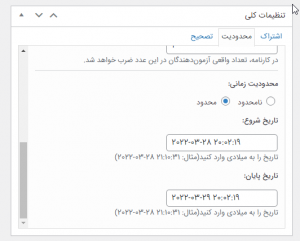
۲۵- محدودیت در دفعات آزمون
در حالت پیشفرض هر کاربر فقط یکبار میتواند در یک آزمون شرکت کند؛ مگر اینکه شناسه یکتای دوره آزمون توسط مدیر سایت نوسازی شود. اما اگر میخواهید بدون نیاز به نوسازی شناسه یکتای دوره، کاربران بتوانند مجدداً در آزمون مورد نظر شرکت کنند دفعات مجاز آزمون را روی بدون محدودیت قرار دهید.
مسیر: ویرایش آزمون مورد نظر » تنظیمات کلی آزمون » محدودیت
۲۶- هماهنگی با قالب استادیار
این افزونه به صورت پیشفرض با قالب استادیار سازگاری دارد. اما اگر دیدید در برخی قسمتها هماهنگی وجود ندارد از طریق تیکت اطلاع رسانی کنید تا مشکل رو براتون برطرف کنیم.
۲۷- چیدمان تصادفی سوالات و پاسخها
۲۸- المانهای المنتور
از نگارش ۴.۱ المانهایی مثل آزمونهای اخیر و اسلایدر آزمونها را برای المنتور به آزمونساز اضافه کردهایم که در هنگام ایجاد یا ویرایش برگهها یا نوشتهها با المنتور، میتوانید از آنها استفاده کنید. در هر کدام از این المانها امکان انتخاب دستهبندی و تعیین تعداد آزمونها جهت نمایش وجود دارد.
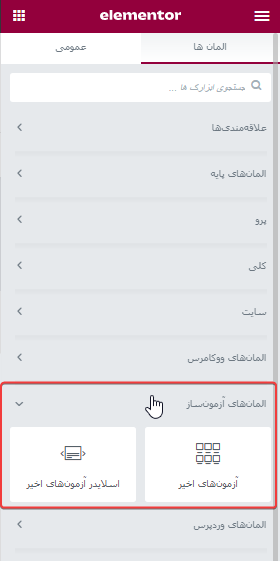
۲۹- رفع مشکل با PHP 7.4
چنانچه به هر دلیلی هنوز نسخه PHP سایت خود را به ۸.۱ و یا بالاتر ارتقا ندادهاید و در هنگام نصب آزمونساز با خطای نسخه PHP مواجه میشوید؛ در بسته دانلود شده به پوشه Addons بروید و فایل افزونه به نام unified-quiz-maker_group_php7_4.zip را روی سایت خود نصب کنید. این نسخه با php 7.4 سازگاری دارد.